【さくらのレンタルサーバー】無料SSLの設定方法

さくらのレンタルサーバーでの無料SSL(Let’s Encrypt)の設定方法になります
さくらのレンタルサーバーではルートドメインとサブドメインでのSSL化はそれぞれ設定する必要があります
このサブドメインはHTTPのまま等、それぞれ別々の設定が可能になっています
無料SSLを利用する為のドメインの設定
無料SSLにする為のドメイン設定にて「wwwを付与せずマルチドメインとして使用する」を選択しておく必要があります
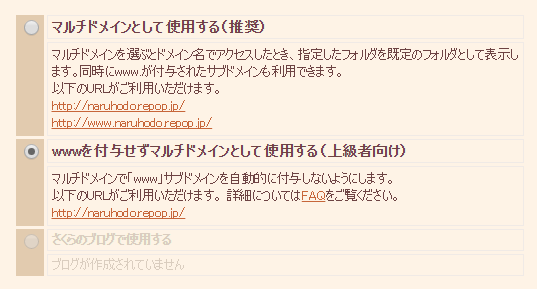
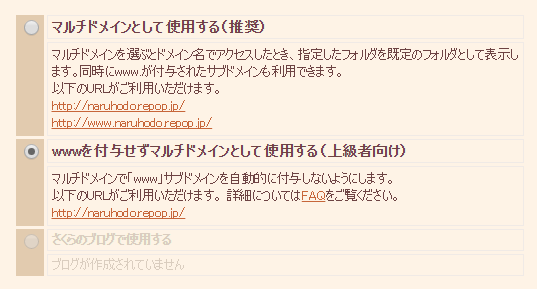
「SSLの利用をお選びください」での選択肢はSSL設定をすると自動で切り替わるのでデフォルトのままで大丈夫です
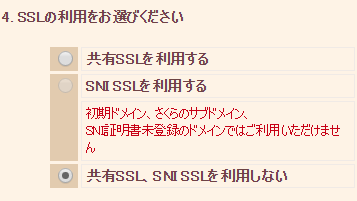
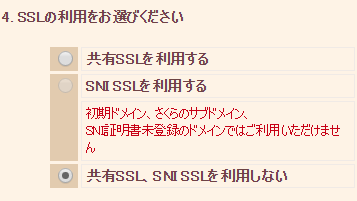
無料SSLの設定方法
ドメインの設定が完了したら「ドメイン一覧ページ」からSSL項目の「登録」にアクセスします
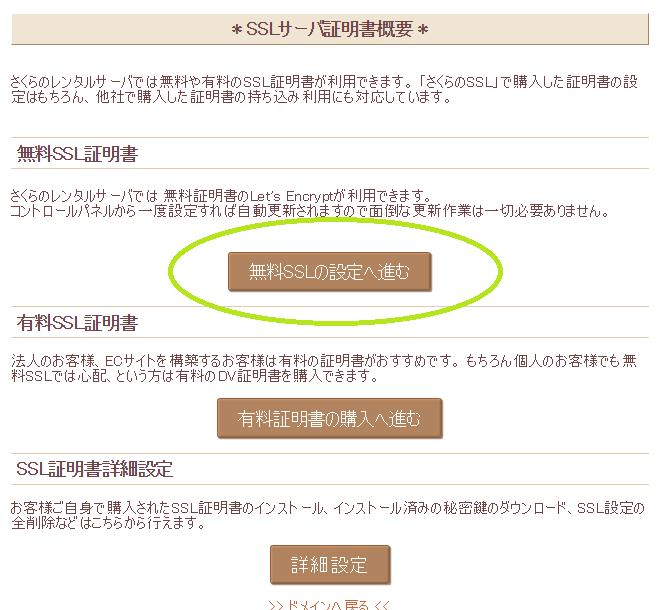
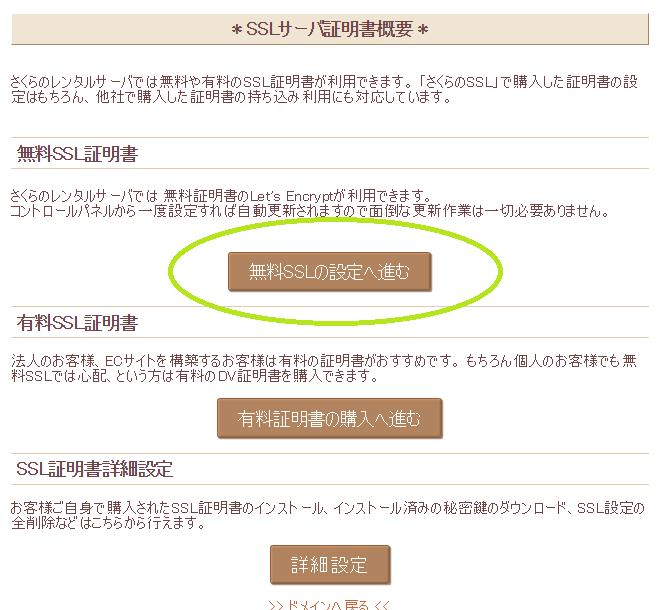


無料SSLの設定を確認します
しばらく設定されるまでに時間がかかりますので時間を置いてから再度確認してみます
「ドメイン一覧」から「更新」のリンクを辿ると証明書の確認が可能です
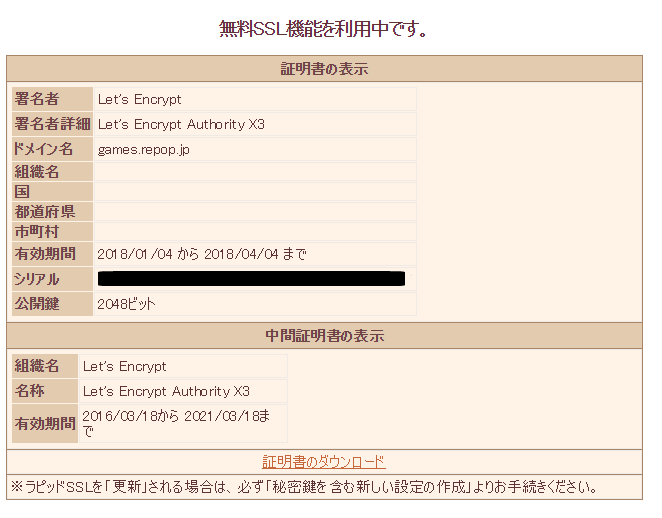
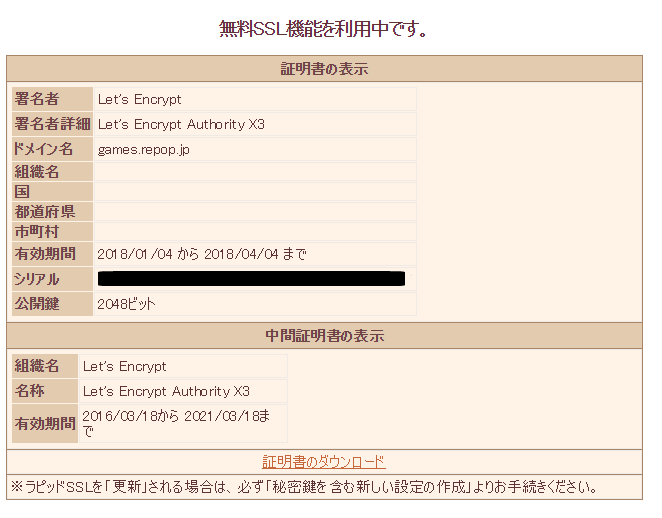
「無料SSLを設定する」ボタンがない時
DNS設定したばかりのドメインだとDNS浸透が完了するまで待ってからじゃないと設定できません
また、時間がかかり過ぎている場合はDNS設定、ドメイン・サブドメインの綴りなどを再チェックすると案外ミスもあるかも知れません
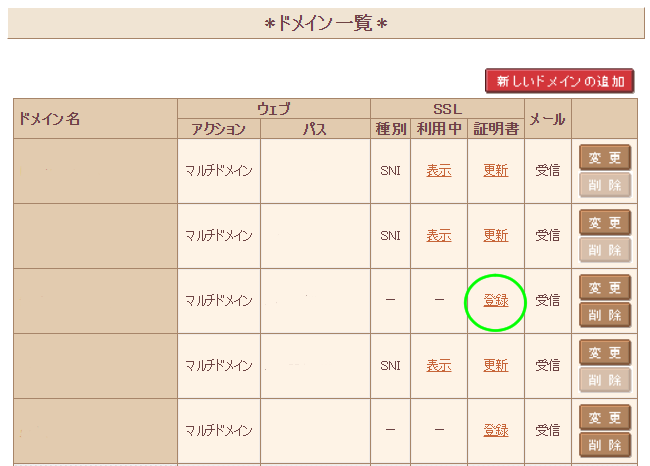
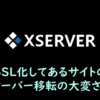



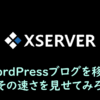
ディスカッション
コメント一覧
まだ、コメントがありません